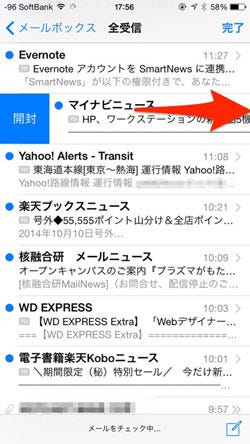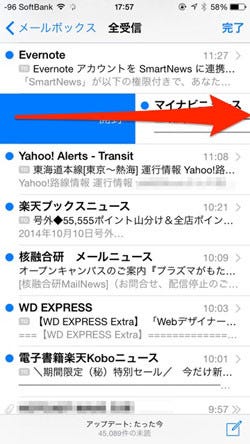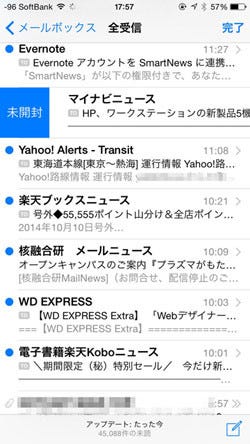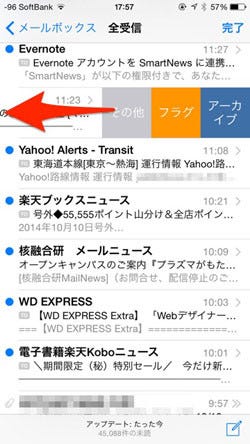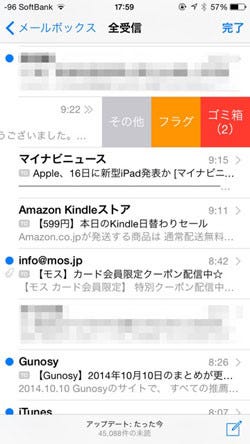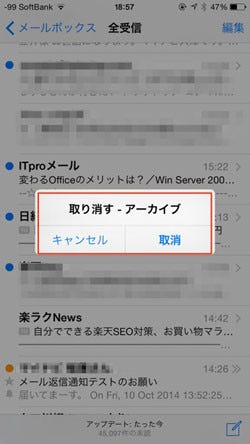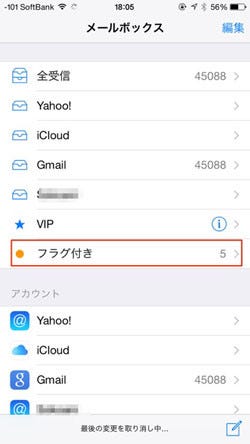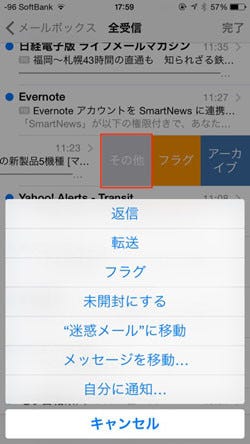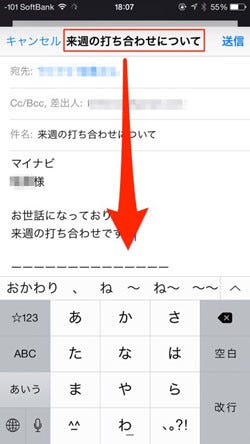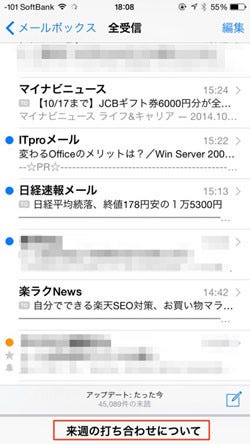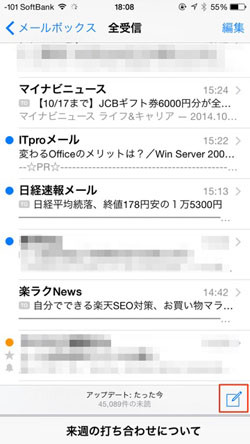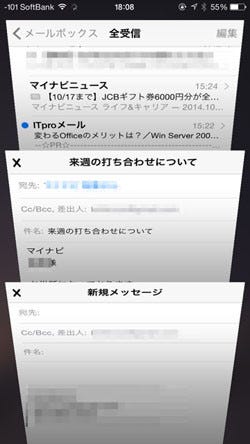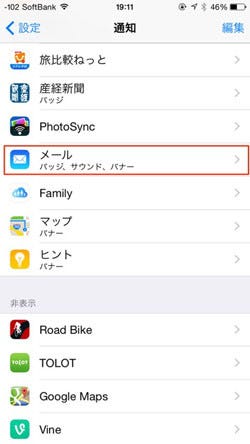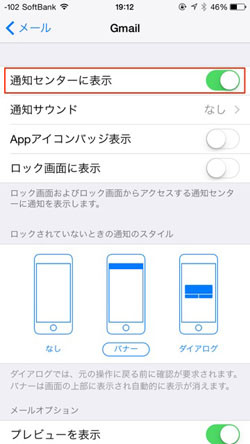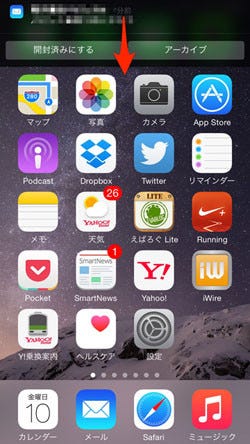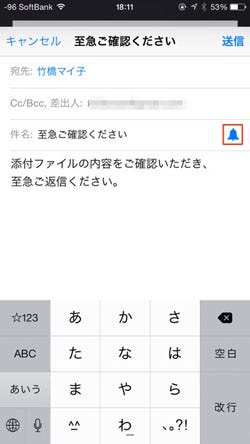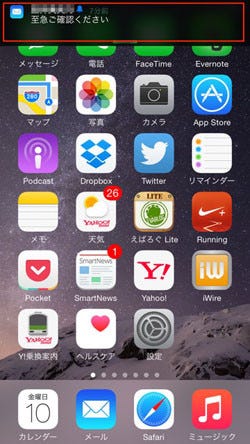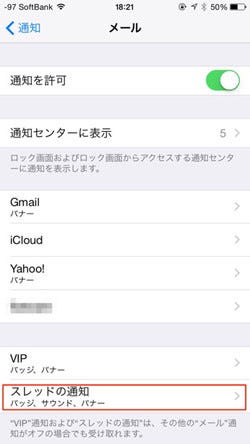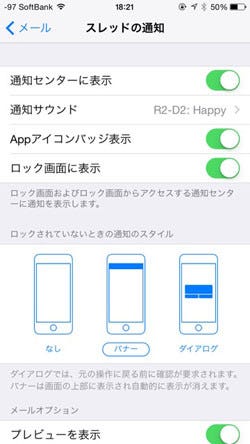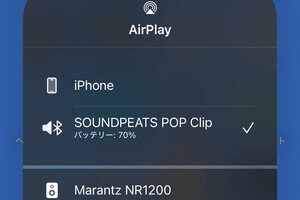見た目の上では以前とあまり変化がないiOS 8ですが、実はいろいろな部分で便利な新機能や改良が地味に仕込まれています。覚えておくと便利な機能をチェックしていきましょう。
多くの人が毎日活用している「メール」では、スマートフォンならではの操作性や即時性を活かした機能が追加されました。これを活用すればiPhone使いこなし度がぐっと上昇です。
受信ボックスでメールを手早く整理&アクション
新着メールが溜まってしまった時、いちいち全部開いて開封済みにするのは面倒ですね。そんな時には受信ボックスのタイトル部分を右へスワイプしてみましょう。
同様に左へスワイプすると、「アーカイブ」「フラグ」などの操作が可能です。
メール作成画面を柔軟に使おう
メールを書いている途中に他のメールを見る場合、これまでは作成中画面をいったん保存して閉じる必要がありましたが、iOS 8ではもっと柔軟に使えるようになりました。
通知からもアクションが可能に
iOS 8では、ホーム画面やアプリ使用中の画面に表示される「通知」の機能が強化されました。メールの場合は通知から「開封済み」にしたり、その場で「ゴミ箱」へ入れることが可能です。
なお、新着メールの度に通知が出るのが面倒であれば、上記の設定画面で通知をオフにしておきましょう。
大事なメールは即確認
大事なメールに返信が届いたらすぐに通知が欲しいという時には、スレッドのアラート機能を活用しましょう。通知機能で「メール」をオフにしていても、これを設定したメールへの返信だけは通知が表示されます。